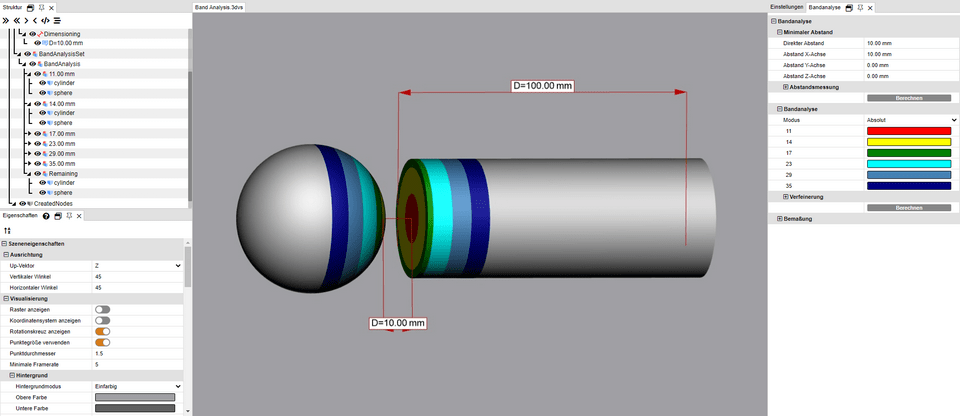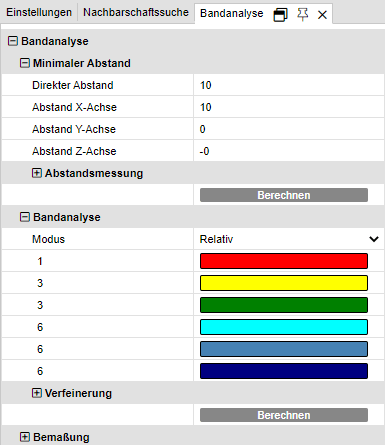|
距离分析和条带分析 |
滚动
 | |
|
在分析功能区域中,您可以使用工具条带分析以图形方式显示出几何体(表面和实体)之间的距离。
工具窗口条带分析分为三个部分:
▪最小距离,
▪条带分析,
▪标注尺寸。
最小距离和标注尺寸
类似于功能距离:实体至实体,此处首先可以测量两个选定几何形状(表面和实体)之间的最小距离。该功能对定义绝对色带很有帮助。
最小距离的注释(3D标识)参见标注尺寸部分。如您只想获得测量值而无需3D注释,您可以在测量选项卡中将标注尺寸切换为测量。
条带分析
条带分析的计算可采取绝对或相对两种方式(见下文)。
您最多可定义6个条带用于进行距离的可视化。如果您的输入值为0,则该条带无法计算在内。
用于距离计算可视化的点的分辨率是自动确定的,您也可以在细化下手动定义。数值越小,条带的过渡就越好,但计算时间也会更长。分辨率不得超过最小条带的宽度。
通过计算条带,原始几何形状将被隐藏,并生成彩色的几何形状。生成的彩色几何形状将被存储在模型结构的CreatedNodes > BandAnalysisSet > BandAnalysis 1等目录下。每个条带以及未涵盖的几何部件都是独自的几何形状,可以选择。因此,您可以进行进一步处理、标注尺寸和导出。
绝对条带分析
考虑所选几何形状之间的最小距离,并根据要求为条带着色。以下图为例,如要创建下图中的条带,必须指定绝对距离(最小距离+前一个条带的宽度)。
相对条带分析
与绝对条带分析相反,相对计算不考虑几何形状之间的最小距离和前一个条带的宽度。因此,您只需要为各个条带指定所需的宽度。
所以,相对计算可以用于不同距离的几何形状的进一步分析,而无需进行再次调整。
以下信息得到的可视化结果与上图绝对计算示例相同:
小贴士 |
▪您想将多个几何形状集合到一个对象中进行分析吗?您可以在工具合并对象的选项卡模型中找到选择几何形状的操作。 ▪条带在生成时默认为无边缘。如果在测量或转换时需要边缘,则可以通过几何工具下选项卡工具中的生成边缘功能生成边缘。 |
示例